Создание и удаление элементов управления
Создание элементов управления с помощью кнопки Список полей
Еще одним достаточно простым и удобным способом создания элементов управления является использование списка полей.
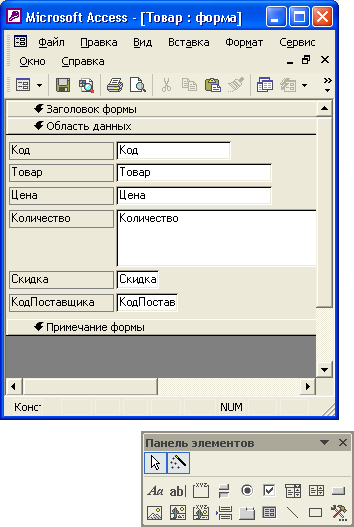
Рис. 5.20. Список полей в режиме Конструктора формы "Форма_Товар"
Чтобы создать элемент управления, связанный с каким-либо полем источника данных разрабатываемой формы:
- На панели инструментов Конструктор форм (Form Design) нажмите кнопку Список полей (Field List). Появится всплывающее окно, содержащее поля из источника данных формы (рис. 5.20).
- В открывшемся окне выделите нужное поле и с помощью мыши перетащите его в область одного из разделов формы. В форме появится выбранное поле с меткой, содержащей название поля таблицы или запроса. Теперь его можно перемещать и форматировать стандартными методами, используемыми для модификации элементов управления.
Удаление элементов формы
Чтобы удалить из формы какой-либо элемент управления:
- Выделите элемент управления, щелкнув по нему левой кнопкой мыши.
- Нажмите клавишу Del или выберите команду Правка › Удалить (Edit › Delete).
Чтобы сразу удалить несколько элементов управления, выделите их, как описано в разд. "Выделение и перемещение нескольких элементов управления", и нажмите клавишу Del или выберите команду Правка › Удалить (Edit › Delete).